解决导入问题
要解决与导入作业相关的问题,您必须具有以下角色之一:
- 采购操作员
- 采购经理
- 编目经理
- 编目管理员
本章节包含:
- 导入配置文件类型
- 管理导入配置文件
- 使用导入配置文件导入记录
- 监控和查看导入作业
- 解决导入问题(您在这里)
- 使用CSV或Excel文件导入记录
解决导入问题
在导入过程中可能会出现以下类型的导入问题:
- 匹配 - 导入的记录与数据库中已存在的记录相匹配。发生这种情况时,会根据导入配置文件创建期间配置的匹配配置文件来解决问题(见配置/编辑导入配置文件:匹配配置文件)。 有关解决匹配记录的详细信息,见解决匹配问题。
- 验证 - 在导入过程中,根据导入配置文件创建期间选择的验证任务链检查导入的记录(见创建/编辑导入配置文件:常规配置文件信息)。如果检查确定问题是错误而不是警告,则该文件将发送到解决导入问题页面的验证选项卡。该问题是否为错误或警告取决于配置文件创建时选择的严重性配置文件。有关配置验证异常(严重性)配置文件的信息,见使用验证异常配置文件。 无法修复无法验证的记录。您可以强制导入记录或将其丢弃。您还可以强制导入整个文件或中止导入。有关解决验证问题的详细信息,见解决验证问题。
- 错误 - 意外发生的无法解决的问题。这些错误包括与记录匹配或验证无关的文件数据问题。解决导入问题页面的错误选项卡仅显示带有这些问题的文件。 有关查看错误记录的详细信息,见查看导入错误。
下表介绍访问“解决导入问题”页面的不同方式:
| 路径 | 配置文件类型 | 角色 |
|---|---|---|
| 采访 > 导入 > 解决导入问题 “解决导入问题”页面。 | 新订单,更新馆藏 | 采购操作员/经理 |
| 资源 > 导入 > 解决导入问题 “解决导入问题”页面。 | 仓储,规范,初始规范,数字化,资源库,发现 | 编目经理/馆藏管理员,仓储管理员 |
解决匹配问题
当导入的记录与数据库中已有的记录相匹配时,会产生匹配差异。发生这种情况时,会根据导入配置文件中配置的匹配配置文件处理方法来解决问题(见创建/编辑导入配置文件:常规配置文件信息)。以下处理选项可用:
- 手动 – 文件发送到处理导入问题页面的匹配选项卡,用户在该选项卡中解决问题。有关详细信息,见编辑匹配记录。
- 自动 - 根据在定义导入配置文件时选择的匹配操作选项,自动处理匹配记录(见创建/编辑导入配置文件:常规配置文件信息)。 如果定义了合并或覆盖,并且存在多个记录匹配,则作业将恢复为手动操作,您可以手动选择要合并/覆盖的匹配记录。
要解决匹配问题:
- 在解决导入问题页面(采访 > 导入 > 解决导入问题 或资源 > 导入 > 解决导入问题),选择匹配选项卡并查找想要查看的导入作业。(见导入配置文件的类型了解有关所显示配置文件类型的信息。) 您还可以通过点击监控和查看导入页面的需要手动处理访问解决导入问题页面。您还可以通过在永久性菜单任务列表(见任务列表中的任务)中选择以下任务来访问此页面:
- 导入 - 匹配问题
- 导入 - 验证问题
- 导入(EOD) - 匹配问题
- 导入(EOD) - 验证问题
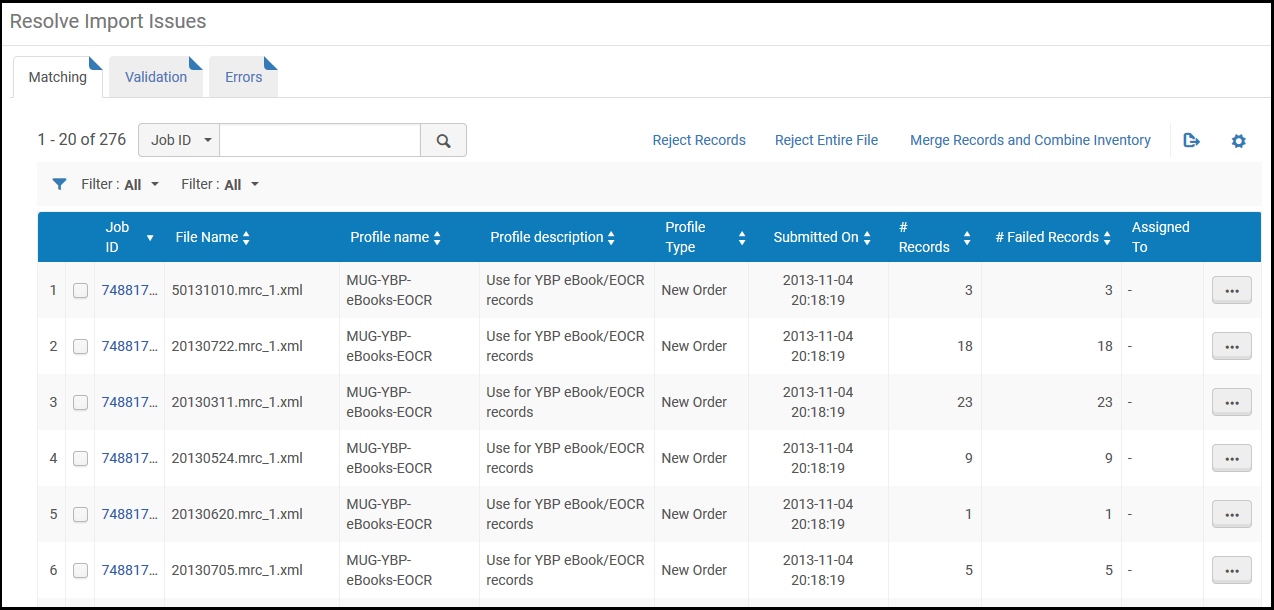 解决导入问题页面 - 匹配错误
解决导入问题页面 - 匹配错误 - 从操作列表中选择操作: 可用的操作取决于用户的角色。
- 查看记录(见查看匹配导入文件记录)
- 编辑(见编辑匹配记录)
- 释放分配 - 释放此问题的分配。
- 不导入 - 在导入文件中的有效记录的同时丢弃具有匹配错误的记录。
- 拒绝文件 - 丢弃包含匹配错误记录的整个文件。该文件将从处理导入验证错误页面中删除。
要对导入的文件记录执行多个不导入和拒绝文件操作,在解决导入问题页面选择要执行操作的问题,并点击拒绝记录或拒绝整个文件。
要合并记录和馆藏,在解决导入问题页面从单个导入作业中选择文件,然后点击合并记录与合并馆藏。有关更多信息,见合并记录与合并馆藏。
查看匹配的导入文件记录
要查看导入文件中与现有Alma记录匹配的记录,在解决导入问题页面,在行操作列表中选择查看记录。处理匹配页面打开。然后,您可以确定是否要导入这些匹配的记录。
在手动匹配页面,您可以通过处理类型过滤结果列表。
- 手动 - 在导入配置文件配置期间配置匹配的手动处理(见配置新的导入配置文件)
- 多个匹配删除 - 由于匹配记录,删除失败
- 多个匹配EOD - EOD导入由于匹配记录失败
- 多个匹配合并 - 由于匹配记录合并失败
- 多重匹配覆盖 - 由于匹配记录覆盖失败
处理匹配页面在要导入记录的记录部分中显示以下列:
- 行号
- 记录ID
- 著者
- 简短题名
- 出版者
- 日期
- 处理类型 - 导入配置文件配置期间选择的匹配的处理选项(见创建/编辑导入配置文件:常规配置文件信息)。
- 操作/查看匹配
要查看匹配的记录:
在处理匹配页面,点击记录ID或点击查看匹配项。
- 如果只有一条记录匹配,则显示并排匹配页面:
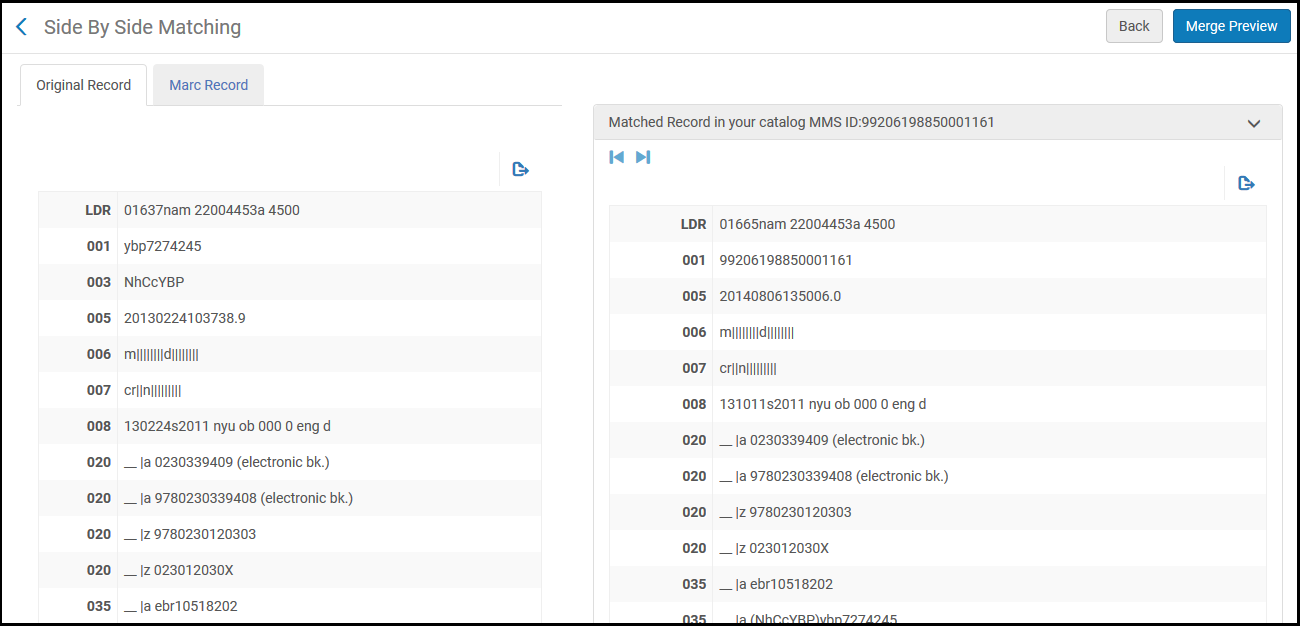 并排匹配页面并排匹配页面显示页面左侧的导入记录详细信息和页面右侧的匹配记录。
并排匹配页面并排匹配页面显示页面左侧的导入记录详细信息和页面右侧的匹配记录。 - 如果有多个匹配的记录,则会显示导入记录匹配页面。
页面的左面板显示导入的记录享区,右面板显示您的目录中的匹配记录。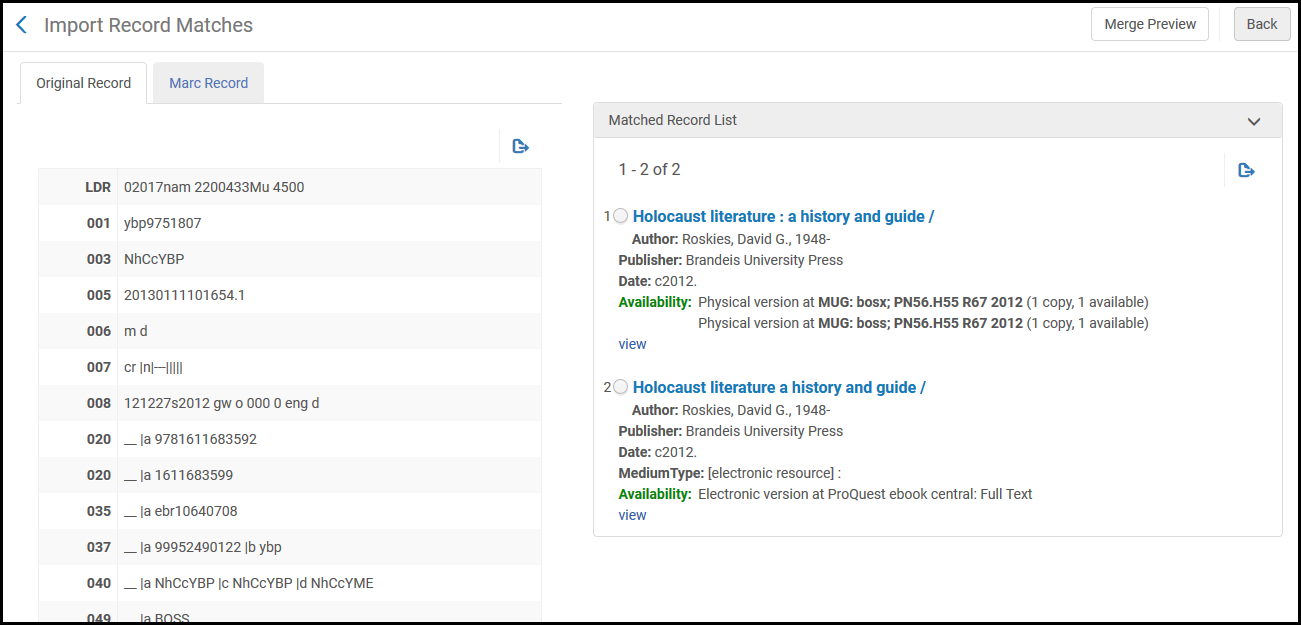 导入记录匹配页面在匹配记录列表部分中,选择要与新记录相匹配的记录。
导入记录匹配页面在匹配记录列表部分中,选择要与新记录相匹配的记录。
要预览导入后的记录,在匹配记录列表(如果匹配数多于一个)中选择记录并点击合并预览。显示合并预览页面。点击返回返回上一页。

合并预览页面
编辑匹配记录
要编辑导入文件中与现有Alma记录匹配的记录,在解决导入问题页面,在行操作列表中选择编辑。处理匹配页面打开。
当操作员处理导入问题时,该问题就会分配给他们。
要编辑匹配记录:
- 在处理匹配页面,点击记录ID或点击查看匹配项。见查看匹配的导入文件记录。在并排匹配页面或导入记录匹配页面显示其它操作。 处理匹配页面上的批准导入批准导入且不查看记录。记录已导入,但可能与现有记录重复。有关监控导入的信息,见监控和查看导入作业。
- 在并排匹配页面或导入记录匹配页面,选择如下操作:
- 导入 - 导入记录,尽管可能与现有记录重复。
- 不导入 – 放弃新记录.
- 合并 - 根据配置文件配置中选择的选项合并记录。保留为此记录执行的所有链接的历史记录(例如附加的订单行)。有关配置导入配置文件的详细信息,见管理导入配置文件。请注意该选项是否可用,在导入记录标记为删除的情况下不可用。
- 覆盖 - 丢弃旧记录中的所有书目数据,并替换新记录中的数据。像合并一样,保留对该记录执行的所有链接的历史记录。
- 删除 - 删除没有与之相关联馆藏的书目。
- 使用网络区记录(仅限实施网络区的成员机构) – 丢弃新记录并使用网络区的记录。
合并记录与合并馆藏
当Alma数据库中存在多个匹配重复记录时新记录的导入可能会失败。要处理这些记录,您可以在导入配置文件中配置“为多重匹配合并记录与合并馆藏”(见创建/编辑导入配置文件:匹配配置文件)。这允许您在导入记录时合并记录以及合并馆藏。
当使用配置了“为多重匹配合并记录与合并馆藏”的导入配置文件产生文件时,操作合并记录与合并馆藏对解决导入问题页面的文件可用。如果您运行的导入作业较大,并导致解决导入问题页面上显示多个文件,则可以选中这些文件每行开头的复选框,然后点击合并记录与合并馆藏。
要合并记录与合并馆藏:
- 在解决导入问题页面(资源>导入>解决导入问题)中,找到包含重复记录的文件,以便导入新记录。
- 对同一导入作业中的文件选择合并记录与合并馆藏,或在同一导入作业中选中的多个文件的操作列表中点击合并记录与合并馆藏。 合并记录与合并馆藏页面操作仅用于同一导入作业中的多个文件。显示确认消息。
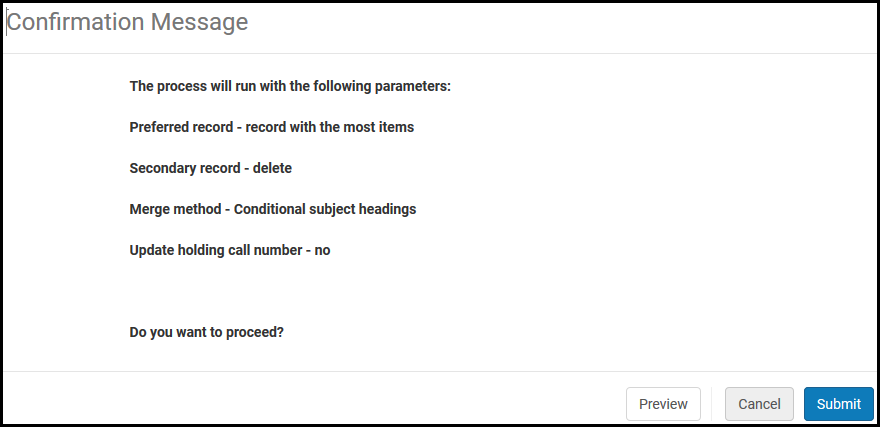 合并记录与合并馆藏确认消息确认消息显示您在导入配置文件(生成该失败导入文件的配置文件)中选择的设置。您可以预览Excel格式的更改,取消请求或提交作业以解决问题的选项。
合并记录与合并馆藏确认消息确认消息显示您在导入配置文件(生成该失败导入文件的配置文件)中选择的设置。您可以预览Excel格式的更改,取消请求或提交作业以解决问题的选项。 - 也可以选择预览预览(Excel格式)在点击提交后实施的更改。 每组重复记录由组号标识。对于每个组,操作列表识别首选记录和将要与该首选记录合并的记录。合并完成后,只有一个记录会留在Alma数据库中。该记录会与您导入的新记录合并(除非在导入配置文件中选择屏蔽或保留选项)。
 预览多重匹配的重复记录更改可能会有一些记录在操作栏中识别为‘忽略’。当记录被屏蔽,或运行原始导入作业和随后使用已解决的导入问题页面之间出现失效且某些记录可能不再存在时,可能会发生这种情况。
预览多重匹配的重复记录更改可能会有一些记录在操作栏中识别为‘忽略’。当记录被屏蔽,或运行原始导入作业和随后使用已解决的导入问题页面之间出现失效且某些记录可能不再存在时,可能会发生这种情况。 - 当您准备好继续操作时,点击提交。合并作业运行。有关更多信息,见查看正在运行的作业和查看已计划作业。
- 要查看报告享区,选择作业报告中的合并记录与合并馆藏报告链接。与其他多重匹配报告类似,该报告显示首选和次级(合并的)记录。在消息栏中,次级(合并的)记录消息显示合并到首选记录的纸本单册数、资源库列表数、订单行数等等。
 合并记录与合并馆藏报告
合并记录与合并馆藏报告
解决验证问题
导入的记录根据导入配置文件中定义的验证任务链进行验证(见管理导入配置文件)。
对于具有验证问题的作业/记录,您可以:
- 强制导入
- 选择不导入
- 拒绝文件
- 创建失败记录的XML文件
要解决验证问题:
- 在解决导入问题页面(采访 > 导入 > 解决导入问题 或资源 > 导入 > 解决导入问题),选择验证选项卡。显示解决验证错误页面。 您还可以通过点击监控和查看导入页面状态列中的需要手动处理访问解决导入验证错误页面。
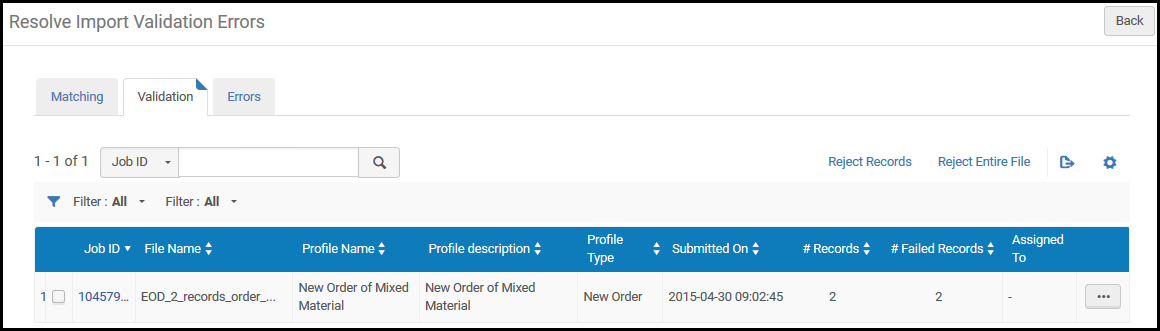 解决导入验证错误页面
解决导入验证错误页面 - 查找导入作业并选择操作:
- 查看记录(查看带有验证错误的导入文件记录)
- 编辑(编辑具有验证错误的记录)
- 释放分配 - 释放此问题的分配。
- 不导入/拒绝记录 - 在导入文件中的有效记录时放弃具有验证错误的记录。
- 拒绝文件/拒绝整个文件 - 放弃包含具有验证错误的记录的文件。该文件将从处理导入验证错误页面中删除。
可用选项取决于该导入作业是否分配给您。
查看具有验证错误的导入文件记录
您可以查看导入文件中与现有Alma记录相匹配的记录。然后,您可以确定如何处理具有验证错误的记录。
要查看验证错误:
- 在解决导入验证错误页面,为相关配置文件选择查看记录。显示处理导入验证错误页面。
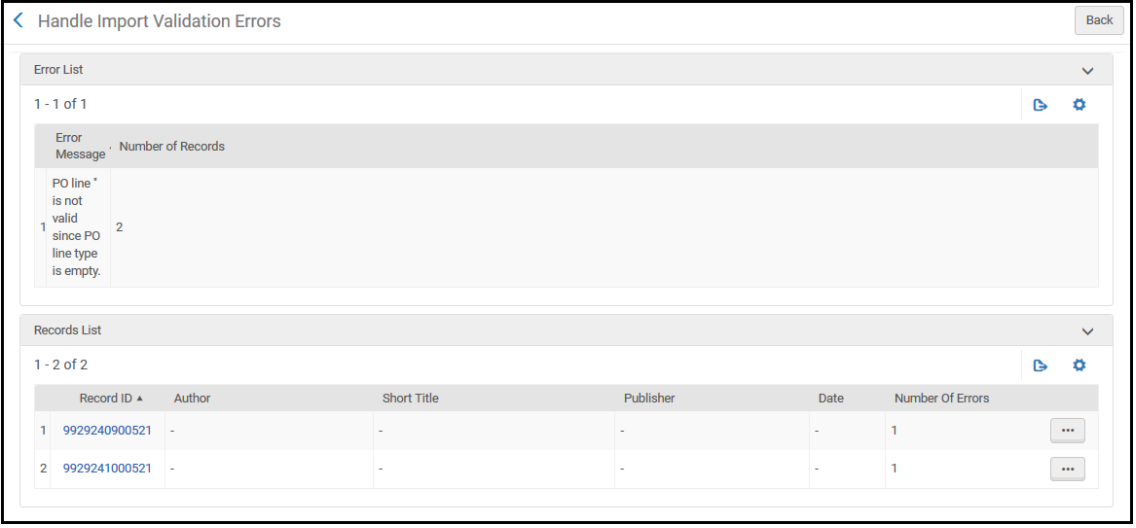 处理导入验证错误页面处理导入验证错误页面包括以下部分:
处理导入验证错误页面处理导入验证错误页面包括以下部分:- 导入作业文件详情。请注意,失败记录数包括失败记录的总数,包含解决了问题的记录。
- 错误列表 – 验证错误。显示以下列:
- 错误消息 - 导致验证失败的错误。
- 记录数 - 有错误的记录数。
- 记录列表 - 记录详情含有以下列:
- 记录ID
- 著者
- 简短题名
- 出版者
- 日期
- 错误数量
- 在记录列表区域,点击查看错误。显示导入记录详情页面。
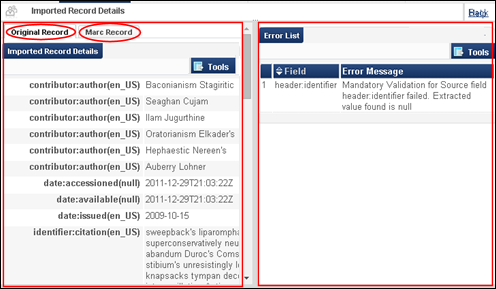 导入记录详细信息页此页面的左侧显示以下格式的记录详情:
导入记录详细信息页此页面的左侧显示以下格式的记录详情:- 原始记录格式
- MARC记录格式
页面右侧显示错误信息。此页面上的错误列表部分显示与处理导入验证错误页面的错误列表部分中显示的错误信息相同的信息。导出文件,按需更正,然后重导入文件。
编辑具有验证错误的记录
编辑选项使您能够查看记录详情和验证错误,并提供了几个选项来管理具有这些错误的记录/文件。
要编辑记录:
- 在解决导入验证错误页面,为相关配置文件选择编辑。显示处理导入验证错误页面。见具有验证错误的导入文件记录。当您编辑该页面时显示其它操作。
- 选择以下操作:
- 不导入 - 在导入文件中的有效记录时放弃具有验证错误的记录。
- 强制导入 - 导入所有记录,包括有错误的记录。
- 拒绝文件 - 放弃包含具有验证错误的记录的文件。该文件将从处理导入验证错误页面中删除。
- 创建文件 - 将记录详细信息保存到可以编辑记录的外部XML文件。然后,您可以重新导入文件。
- 查看错误 – 见查看具有验证错误的导入文件记录。
查看导入错误
解决导入错误页面列出了导入过程中发生意外错误的导入作业。这些错误包括与匹配或记录验证无关的文件数据问题。有关详细信息,见监控和查看导入页面和监控和查看导入作业。
要查看导入错误:
- 在解决导入问题页面(采访 > 导入 > 解决导入问题或资源 > 导入 > 解决导入问题),选择错误选项卡。显示解决导入错误页面。
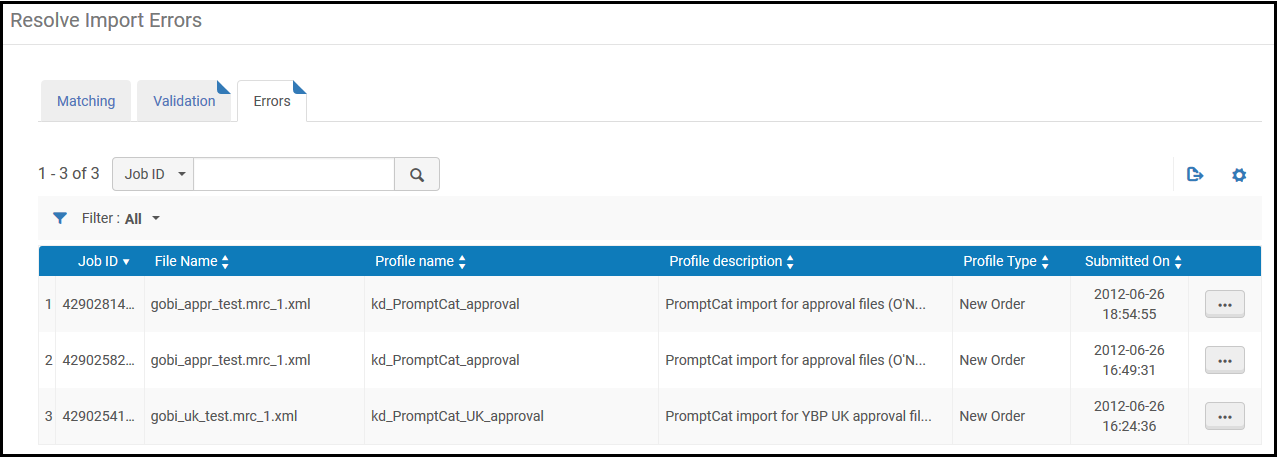 解决导入错误页面
解决导入错误页面 - 点击下载下载列出无法正确导入的记录(最多5000个)的XML或二进制文件(根据导入配置文件中定义的格式)。例如:
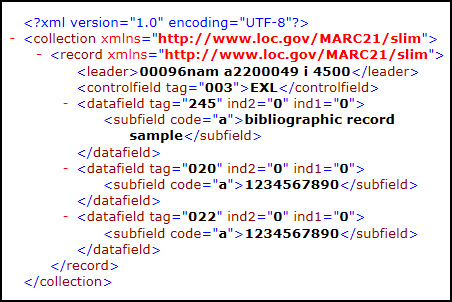 下载的XML中的错误
下载的XML中的错误 - 更正检测到的错误并再次运行导入过程。

